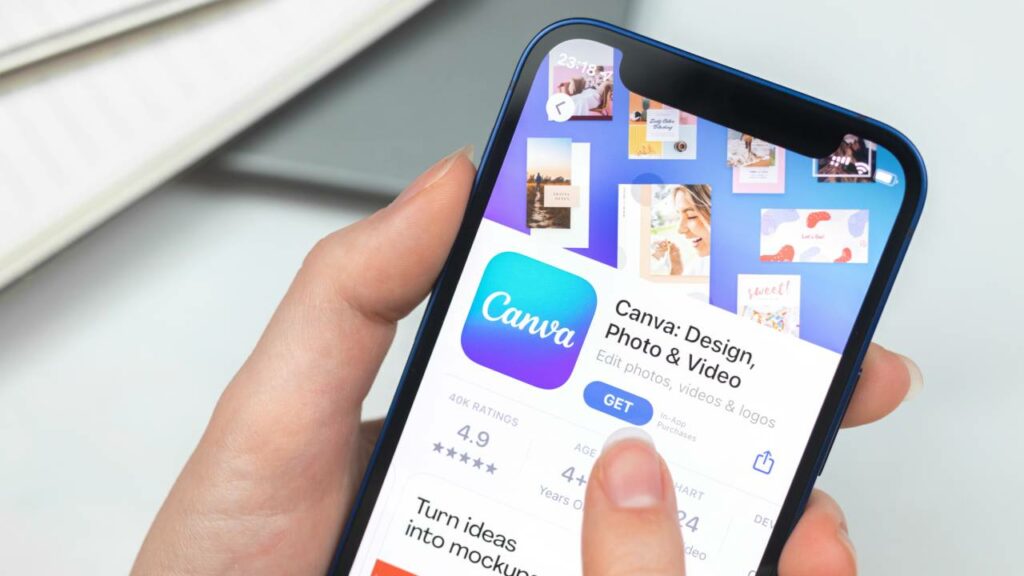È facile da utilizzare, intuitivo e adatto per essere utilizzato proprio da chiunque: è Canva, programma di disegno grafico che consente di realizzare diverse tipologie di creatività partendo da diversi template messi a disposizione all’interno della piattaforma. Con tantissimi strumenti pronti da usare, scopriamo meglio a cosa serve e come si usa.
Canva ha davvero tantissime funzionalità che si possono sfruttare per i propri progetti grafici, sia a livello amatoriale che professionale.
In particolare, quando non si hanno a disposizione o non si vuole ricorrere a software più complessi tra quelli a disposizione. Per realizzarli, è possibile creare un progetto ex novo o utilizzare uno dei tanti template già presenti che consentono di realizzare post ed elementi da utilizzare all’interno di profili e pagine social, per esempio.
Canva è dotata di una versione free e di un upgrade a pagamento con un abbonamento mensile che sblocca l’accesso ad alcune funzionalità aggiuntive.
Se si vuole mantenere l’account free, Canva propone anche l’acquisto di singoli elementi grafici e fotografie da repository professionali. Ci si può accedere in pochi click direttamente dall’interfaccia, la stessa che consente l’integrazione di video YouTube, mappe di Google Maps e GIF direttamente dal sito Giphy.
-
1. Come usare l’applicazione Canva
Si può scaricare l’app di Canva gratuitamente dall’App Store di iOS o sul Play Store di Android. Una volta concluso il download, si potrà aprire l’applicazione.
Nell’homepage si potrà cercare nella barra di ricerca il contenuto che si desidera creare, oppure si potrà scegliere tra i modelli proposti da Canva.
Cliccando invece sull’icona della macchina fotografica in fondo a destra della barra di ricerca si potrà caricare un’immagine dall’archivio personale del proprio dispositivo per applicare delle modifiche di photo editing.
Scorrendo l’homepage l’applicazione mostrerà i progetti più recenti che sono stati creati con l’account con cui si è effettuato l’accesso e i modelli consigliati per le prossime creazioni. Dai post di Instagram alle storie, dai poster alle presentazioni aziendali. Con Canva chiunque può creare un documento grafico di grande impatto.
Guardando il menu in basso, accanto all’homepage, si trovano I tuoi progetti, ossia tutti i progetti che sono stati creati e salvati automaticamente sul proprio account Canva.
Dall’icona della coroncina è possibile passare alla modalità a pagamento di Canva Pro e il menu personale che permette con un clic di raggiungere i progetti recenti, quelli che sono stati condivisi col proprio profilo e il cestino. Si ha inoltre la possibilità di creare un team, ottenere un kit aziendale e un planner per i contenuti.
-
2. Canva: esempi di utilizzo
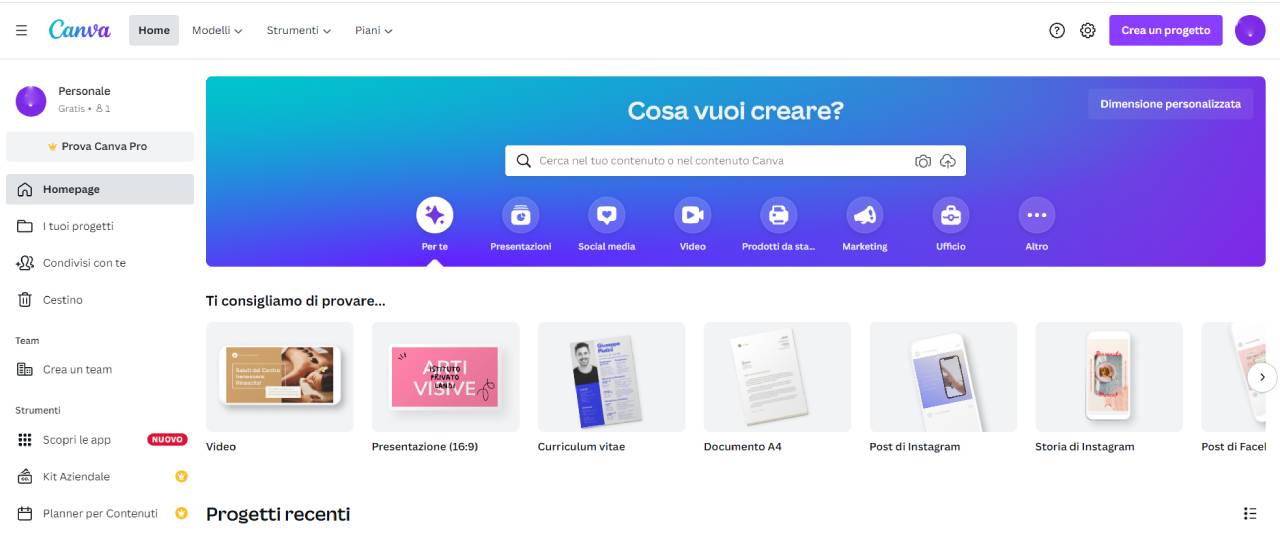
Tra i tanti utilizzi di Canva si possono modificare le foto e creare delle meravigliose infografiche. Per modificare una fotografia, cliccare sull’icona della macchina fotografica sulla barra di ricerca in alto a destra. Scegliere una delle foto che si trovano nella memoria del proprio dispositivo.
Quando l’immagine verrà caricata, si potranno scegliere le dimensioni della foto inserendole in maniera autonoma o scegliendone una tra quelle consigliate dalla piattaforma. Una volta selezionata l’opzione preferita, si potrà accedere a tutte le funzionalità di Canva dal menu in basso alla schermata.
Cliccare Effetti per scegliere un effetto da applicare alla foto tra miglioramento automatico, focus automatico, ritocchi al viso, se si vogliono inserire ombre e cornici o se si desiderano applicare effetti speciali come il duotone, il mosaico di lettere, gli effetti vernice, il mix di colori, lo slice, il pixel o l’opzione fluidifica.
Per modificare il colore della foto scegliere Filtro. Si potranno provare tutti i filtri proposti dall’applicazione. Con Regola si potranno invece modificare in maniera autonoma le impostazioni della foto.
Se invece si vuole creare un’infografica, basterà tornare all’homepage e digitare infografica nella barra di ricerca. Canva mostrerà tutti i modelli preimpostati tra cui scegliere. Infografica a fasi, di procedura, sul cambiamento climatico, biografica, con dati, storica, di confronto, timeline.
Qualsiasi sia la necessità, su Canva si troverà sicuramente il progetto più adatto all’esigenza. Una volta selezionata, si potrà modificare con le funzionalità del menu in basso che abbiamo visto prima con l’editing di foto.
-
3. Ll drag&drop

Un’utilissima particolarità di Canva è il sistema drag-and-drop, che consente un inserimento velocissimo delle modifiche da apportare.
Basta cliccare sugli angoli dell’elemento e trascinarli per ridimensionare la grandezza e adattarla al lavoro mentre, se consentito, al clic si può accedere al menu che consente di cambiare l’aspetto, le dimensioni del testo e molto altro.
Tutti gli elementi a disposizione possono essere dunque integrati all’interno del progetto, trascinandoli nell’area di lavoro con il puntatore o il tap del dito da mobile.
Utile, poi, la possibilità di sfruttare le guide magnetiche: spostando l’elemento sul piano è possibile centrarlo rispetto all’area o agli altri elementi presenti, fino a che non viene “attratto” dalla linea orizzontale o verticale di riferimento che ne mostra l’allineamento.
-
4. Set di elementi grafici, font e integrazione social
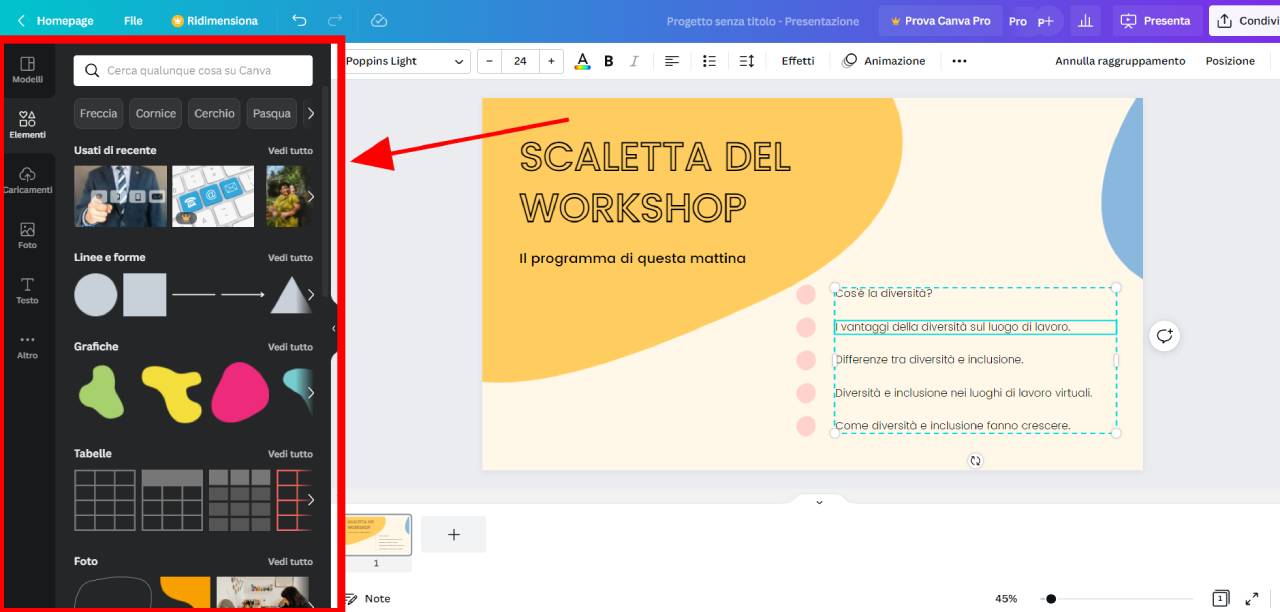
Dopo aver scelto l’immagine o il progetto da creare, dal menu a sinistra si potranno scegliere gli elementi grafici da inserire. Linee, forme geometriche, cornici, grafici, tabelle e tanto altro. Si può decidere anche di inserire una casella di testo, digitando sull’icona della T maiuscola. Apparirà una schermata da dove scegliere tra i font presenti all’interno della piattaforma.
Inoltre, la piattaforma consente anche di sfruttare combinazioni di sicuro impatto per mettere a punto grafiche divertenti e accattivanti da pubblicare sui maggiori social network, tra cui Facebook, Twitter, Instagram e YouTube.
Ogni social network prevede per le sue creatività grandezze particolari che variano in base alla tipologia e alla piattaforma. Scegliendo il progetto giusto, non si dovrà nemmeno fare attenzione alle grandezze perché sarà Canva a fornirle.
Per saperne di più: Canva: immagini ad effetto
Costruisci il tuo futuro con la connessione Fastweb
Fonte Fastweb.it